ASUS M80TA, DU8517 User Manual

DU8517
Eerste editie
December 2013
VivoTab Note 8
e-Manual
M80T Serie
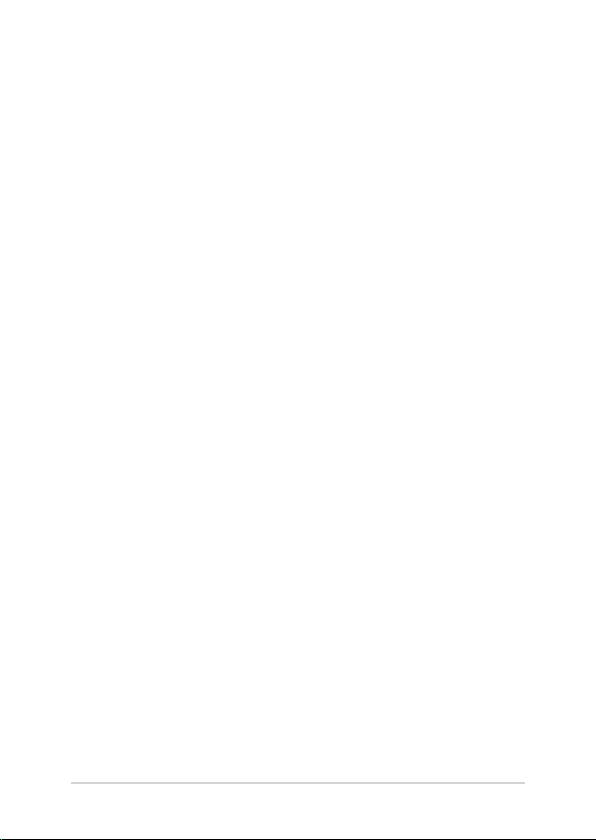
2
Gebruikershandleiding ASUS VivoTab Note 8
Copyright-informatie
Geen enkel deel van deze handleiding, met inbegrip van de producten en de software die hierin is
beschreven, mag zonder de uitdrukkelijke schriftelijke toestemming van ASUSTeK COMPUTER INC. (“ASUS”)
worden gereproduceerd, verzonden, getranscribeerd, opgeslagen in een retrievalsysteem of in enige taal
worden vertaald in enige vorm of door enig middel, behalve documentatie die door de koper wordt gebruikt
voor back-updoeleinden.
ASUS BIEDT DEZE HANDLEIDING “ZOALS ZE IS” ZONDER ENIGE GARANTIES, HETZIJ UITDRUKKELIJK OF
IMPLICIET, MET INBEGRIP VAN, MAAR NIET BEPERKT TOT DE IMPLICIETE GARANTIES OF VOORWAARDEN
VOOR VERKOOPBAARHEID OF GESCHIKTHEID VOOR EEN BEPAALD DOEL. IN GEEN GEVAL ZAL ASUS, HAAR
DIRECTEURS, FUNCTIONARISSEN, WERKNEMERS OF AGENTEN AANSPRAKELIJK ZIJN VOOR ENIGE INDIRECTE,
SPECIALE, INCIDENTELE OF GEVOLGSCHADE (INCLUSIEF SCHADE DOOR WINSTDERVING, VERLIES VAN
HANDEL, VERLIES VAN GEBRUIK OF GEGEVENS, ONDERBREKING VAN HANDEL EN DERGELIJKE), ZELFS ALS
ASUS OP DE HOOGTE WERD GEBRACHT VAN DE MOGELIJKHEID VAN DERGELIJKE SCHADE DIE VOORTVLOEIT
UIT FOUTEN IN DEZE HANDLEIDING OF DEFECTEN AAN HET PRODUCT.
Producten en bedrijfsnamen die in deze handleiding zijn vermeld, zijn mogelijk geregistreerde
handelsmerken of auteursrechten van hun respectieve bedrijven en worden uitsluitend gebruikt voor
identicatie of toelichting en in het voordeel van de eigenaar, zonder de bedoeling te hebben een inbreuk te
plegen op hun rechten.
DE SPECIFICATIES EN INFORMATIE DIE IN DEZE HANDLEIDING ZIJN OPGENOMEN, ZIJN UITSLUITEND
INFORMATIEF BEDOELD EN OP ELK OGENBLIK EN ZONDER KENNISGEVING ONDERHEVIG AAN WIJZIGINGEN.
ZE MOGEN NIET WORDEN BESCHOUWD ALS EEN VERBINTENIS DOOR ASUS. ASUS AANVAARDT GEEN
VERANTWOORDELIJKHEID OF AANSPRAKELIJKHEID VOOR FOUTEN OF ONNAUWKEURIGHEDEN DIE MOGELIJK
IN DEZE HANDLEIDING ZIJN VERMELD, INCLUSIEF DE PRODUCTEN EN SOFTWARE DIE ERIN ZIJN BESCHREVEN.
Copyright © 2013 ASUSTeK COMPUTER INC. Alle rechten voorbehouden.
Beperkte aansprakelijkheid
Er kunnen zich situaties voordoen door een fout van de kant van ASUS of door een andere aansprakelijkheid.
In deze gevallen hebt u het recht op schadevergoeding door ASUS. En elk van dergelijke gevallen, ongeacht
de basis waarop u gemachtigd bent schadevergoeding te eisen van ASUS, zal ASUS maximaal aansprakelijk
zijn voor schade door lichamelijk letsel (inclusief overlijden) en schade aan vastgoed en activa of elke andere
eigenlijke of directe schade die voortvloeit uit de weglating of het niet naleven van wettelijke verplichtingen
onder deze Garantieverklaring, tot de aangegeven contractprijs van elk product.
ASUS zal alleen verantwoordelijke zijn voor schadevergoeding van uw verlies, schade of claim op basis van het
contract, onrechtmatig gebruik of inbreuk onder deze Garantieverklaring.
Deze beperking is ook van toepassing op de leveranciers en wederverkopers van ASUS. Dit is het maximale
bereik waarvoor ASUS, haar leveranciers en uw wederverkoper gezamenlijk aansprakelijk zijn.
IN GEEN GEVAL ZAL ASUS AANSPRAKELIJK ZIJN VOOR HET VOLGENDE: (1) CLAIMS VAN DERDEN TEGENOVER
U VOOR SCHADE; (2) VERLIES VAN OF SCHADE AAN UW RECORDS OF GEGEVENS OF (3) SPECIALE,
INCIDENTELE OF INDIRECTE SCHADE OF ENIGE ECONOMISCHE GEVOLGSCHADE (INCLUSIEF WINSTDERVING
OF VERLIES VAN OPBRENGSTEN), ZELFS ALS ASUS, HAAR LEVERANCIERS OF UW WEDERVERKOPER OP DE
HOOGTE WERD GEBRACHT VAN DE MOGELIJKHEID VAN DERGELIJKE SCHADE.
Service en ondersteuning
Bezoek onze meertalige website op http://support.asus.com

Inhoudsopgave
Over deze handleiding ............................................................................................6
In deze handleiding gebruikte conventies ............................................................ 7
Veiligheidsmaatregelen ..........................................................................................8
Uw VivoTab Note 8 gebruiken .................................................................................... 8
Zorg voor uw VivoTab Note 8 ..................................................................................... 9
Goede verwijdering ....................................................................................................... 10
Hoofdstuk 1: Instellen van de hardware
Eigenschappen VivoTab Note 8 ............................................................................12
Vooraanzicht ....................................................................................................................12
Achteraanzicht ................................................................................................................. 14
Hoofdstuk 2: Uw VivoTab Note 8 gebruiken
Aan de slag ...................................................................................................................18
Uw VivoTab Note 8 opladen ........................................................................................ 18
Uw VivoTab Note 8 inschakelen ................................................................................21
Bewegingen voor de VivoTab Note 8 .................................................................22
Bewegingen aanraakscherm voor Windows® 8.1 ...............................................22
Hoofdstuk 3: Werken met Windows® 8.1
De eerste keer starten ..............................................................................................28
Windows® 8.1 vergrendelscherm .........................................................................28
Windows®-UI ...............................................................................................................29
Startscherm ...................................................................................................................... 29
Windows® apps ...............................................................................................................30
Startknop ........................................................................................................................... 31
Uw Startscherm aanpassen ........................................................................................33
Werken met Windows®-apps ................................................................................. 34
Apps starten .....................................................................................................................34
Apps aanpassen .............................................................................................................. 34
Het scherm Apps openen ............................................................................................35
Charms bar (Emoticonbalk) ...................................................................................36
Snap-functie .....................................................................................................................38
Verbinding maken met draadloze netwerken ...............................................39
Gebruikershandleiding ASUS VivoTab Note 8
3
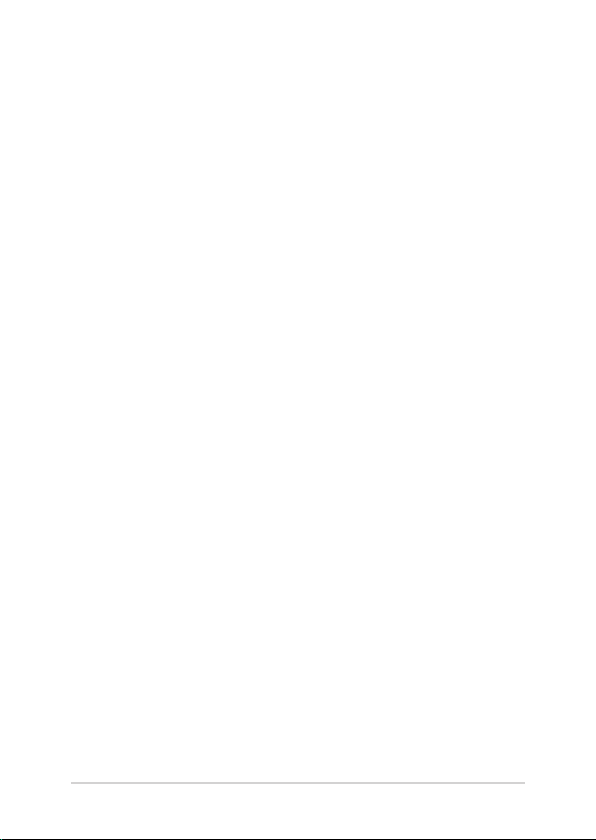
4
Gebruikershandleiding ASUS VivoTab Note 8
Wi-Fi ..................................................................................................................................... 39
Bluetooth ..........................................................................................................................40
Airplane mode (Vliegtuigmodus) ............................................................................. 42
Uw VivoTab Note 8 uitschakelen ..........................................................................43
Uw VivoTab Note 8 in de slaapmodus plaatsen ................................................... 43
Hoofdstuk 4: Windows® 8.1 herstellen
Uw VivoTab Note 8 vernieuwen............................................................................46
Uw VivoTab Note 8 herstellen ...............................................................................47
Tips en veelgestelde vragen
Nuttige tips voor uw VivoTab Note 8 ..................................................................50
Veelgestelde vragen hardware .............................................................................51
Veelgestelde vragen software ..............................................................................53
Bijlagen
Naleving interne modem............................................................................................. 56
Overzicht ........................................................................................................................... 56
Verklaring van netwerkcompatibiliteit ...................................................................57
Non-voice apparatuur ................................................................................................... 57
FCC-verklaring (Federal Communications Commission) ................................. 59
Informatie over RF-blootstelling (SAR) ...................................................................60
Waarschuwing van FCC voor blootstelling aan radiofrequenties (RF) ....... 61
Verklaring van conformiteit(R&TTE-richtlijn 1999/5/EG) .................................61
CE-markering ...................................................................................................................62
Informatie over RF-blootstelling (SAR) - CE ........................................................... 62
Draadloos gebruikskanaal voor verschillende domeinen ............................... 63
Beperkte draadloze frequentiebanden Frankrijk ................................................ 63
UL-veiligheidsrichtlijnen ..............................................................................................65
Vereiste spanningsveiligheid ..................................................................................... 66
Mededelingen tv-tuner ................................................................................................ 66
REACH .................................................................................................................................66
Productmededeling Macrovision Corporation .................................................... 66
Preventie van gehoorverlies ....................................................................................... 67
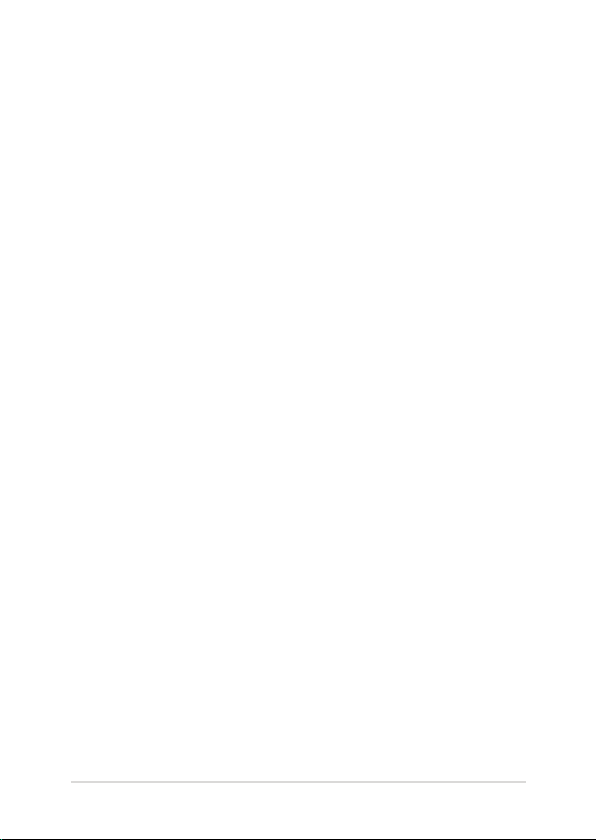
Lithium-waarschuwingen voor Noord-Europa
(voor lithium-ionbatterijen) ........................................................................................68
CTR 21-goedkeuring(voor notebook met geïntegreerde modem) .............69
Eco-label Europese Unie .............................................................................................71
Naleving en verklaring van wereldwijde milieuvoorschriften ...................... 71
ASUS-recycling/Diensten voor terugname ...........................................................72
Gebruikershandleiding ASUS VivoTab Note 8
5
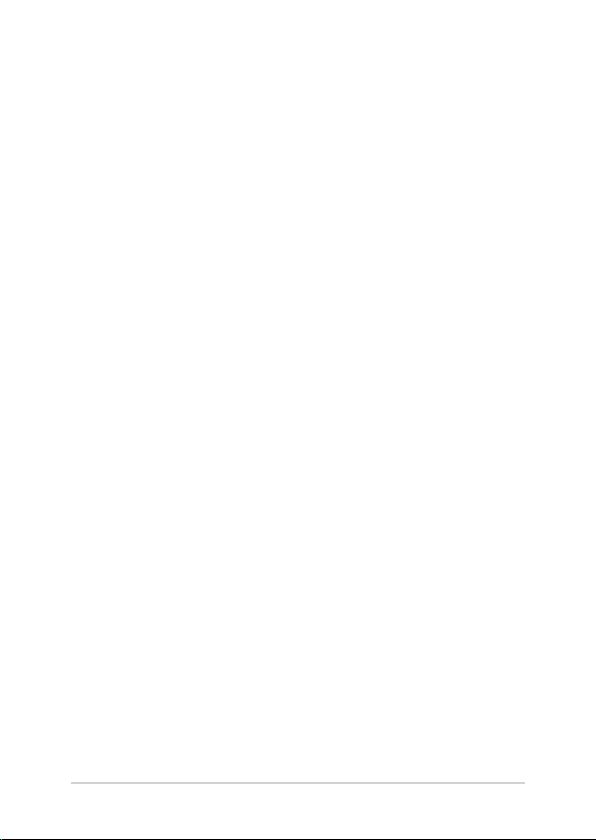
6
Gebruikershandleiding ASUS VivoTab Note 8
Over deze handleiding
Deze handleiding bevat informatie over de hardware- en softwareopties van uw VivoTab Note 8, georganiseerd in de volgende
hoofdstukken:
Hoofdstuk 1: Instellen van de hardware
In dit hoofdstuk worden de hardware-componenten beschreven
van uw VivoTab Note 8.
Hoofdstuk 2: Uw VivoTab Note 8 gebruiken
Dit hoofdstuk beschrijft het gebruik van de verschillende delen
van de VivoTab Note 8.
Hoofdstuk 3: Werken met Windows® 8.1
Dit hoofdstuk bevat een overzicht van het gebruik van
Windows® 8.1 op uw VivoTab Note 8.
Hoofdstuk 4: Windows® 8.1 herstellen
In dit hoofdstuk wordt beschreven hoe u het Windows 8.1systeem kunt herstellen in uw VivoTab Note 8.
Tips en veelgestelde vragen
In dit gedeelte vindt u enkele aanbevolen tips en veelgestelde
vragen over hardware en software die u kunt raadplegen voor
het onderhouden en oplossen van gebruikelijke problemen met
uw VivoTab Note 8.
Bijlagen
Dit deel bevat berichtgevingen en veiligheidsverklaringen over
uw VivoTab Note 8.

In deze handleiding gebruikte conventies
Om belangrijke informatie in deze handleiding te markeren, worden
berichten als volgt voorgesteld:
BELANGRIJK! Dit bericht bevat essentiële informatie die moet worden
opgevolgd om een taak te voltooien.
OPMERKING: Dit bericht bevat aanvullende informatie en tips die
kunnen helpen bij het voltooien van taken.
WAARSCHUWING! Dit bericht bevat belangrijke informatie die moet
worden opgevolgd om uw veiligheid te bewaren tijdens het uitvoeren
van bepaalde taken en om schade aan de gegevens en onderdelen van
uw VivoTab Note 8 te voorkomen.
Typograe
Vet = Dit geeft een menu of een item aan dat moet worden
geselecteerd.
Cursief = Dit geeft de toetsen aan die u moet indrukken op het
toetsenbord.
Gebruikershandleiding ASUS VivoTab Note 8
7

8
Gebruikershandleiding ASUS VivoTab Note 8
Veiligheidsmaatregelen
Uw VivoTab Note 8 gebruiken
Deze VivoTab Note 8 mag alleen worden gebruikt
op plaatsen met een omgevingstemperatuur
tussen 0°C (32°F) en 35°C (95°F).
Zie het vermogenslabel op de onderkant
van de VivoTab Note 8 en zorg ervoor dat de
voedingsadapter overeenkomt met dit vermogen.
Laat uw VivoTab Note 8 niet op uw schoot of
nabij een lichaamsdeel staan om ongemakken
of verwondingen door blootstelling aan hitte te
voorkomen.
Gebruik geen beschadigde voedingskabels,
accessoires en andere randapparatuur met uw
VivoTab Note 8.
Wanneer de VivoTab Note 8 AAN staat, moet u
ervoor zorgen dat u het niet draagt of bedekt met
enig materiaal dat de luchtcirculatie kan reduceren.
Plaats uw VivoTab Note 8 niet op ongelijke of
onstabiele werkoppervlakken.
U kunt uw VivoTab Note 8 door röntgenapparaten
op luchthavens sturen (gebruikt voor items die op
de lopende band worden geplaatst), maar stel ze
niet bloot aan magnetische detectors en wanden.
Neem contact op met uw luchtvaartmaatschappij
voor meer informatie over gerelateerde services
aan boord die kunnen worden gebruikt en
beperkingen die moeten worden opgevolgd bij het
gebruiken van uw VivoTab Note 8 aan boord.
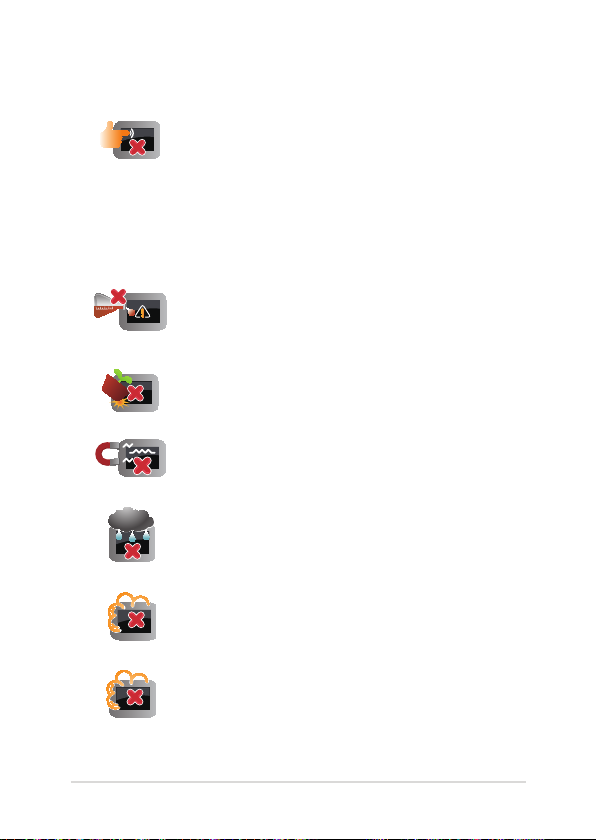
Zorg voor uw VivoTab Note 8
Haal de wisselstroom los en verwijder de accu
(indien van toepassing) voordat u uw VivoTab Note
8 reinigt. Gebruik een schone cellulosespons of
zeemlap die is bevochtigd met een oplossing van
niet-schurend afwasmiddel en een paar druppels
warm water. Verwijder al het extra vocht van uw
VivoTab Note 8 met gebruik van een droge doek.
Gebruik geen sterke oplosmiddelen zoals
verdunners, benzeen of andere chemicaliën op of
nabij uw VivoTab Note 8.
Plaats geen objecten bovenop uw VivoTab Note 8.
Stel uw VivoTab Note 8 niet bloot aan sterke
magnetische of elektrische velden.
Gebruik en stel uw VivoTab Note 8 niet bloot aan
vloeistoen, regen of vocht.
Stel uw VivoTab Note 8 niet bloot aan stoge
omgevingen.
Gebruik uw VivoTab Note 8 niet nabij gaslekken.
Gebruikershandleiding ASUS VivoTab Note 8
9

10
Gebruikershandleiding ASUS VivoTab Note 8
Goede verwijdering
Gooi de VivoTab Note 8 NIET bij het huisvuil. Dit
product werd ontworpen om een hergebruik van
de onderdelen en het recyclen mogelijk te maken.
Het symbool met doorgekruiste afvalbak geeft
aan dat het product (elektrische, elektronische
apparatuur en kwikhoudende knoopcelbatterij)
niet bij het huishoudelijk afval mag worden
weggegooid. Informeer naar de plaatselijke
voorschriften voor het verwijderen van elektronica.
Gooi de batterij NIET bij het huisvuil. Het symbool
met de doorgestreepte afvalcontainer betekent
dat de batterij niet bij het huisvuil mag worden
gegooid.
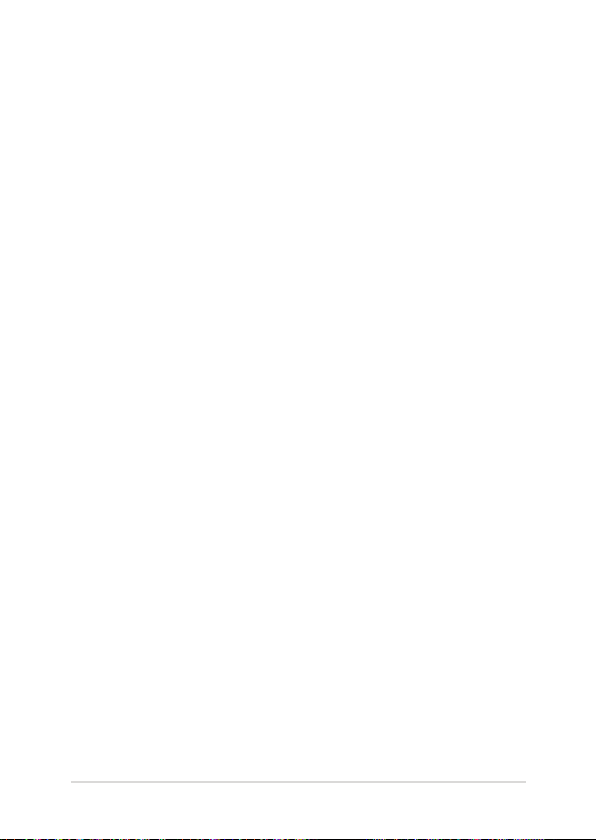
Hoofdstuk 1: Instellen van de hardware
Gebruikershandleiding ASUS VivoTab Note 8
11

12
Gebruikershandleiding ASUS VivoTab Note 8
Eigenschappen VivoTab Note 8
Vooraanzicht
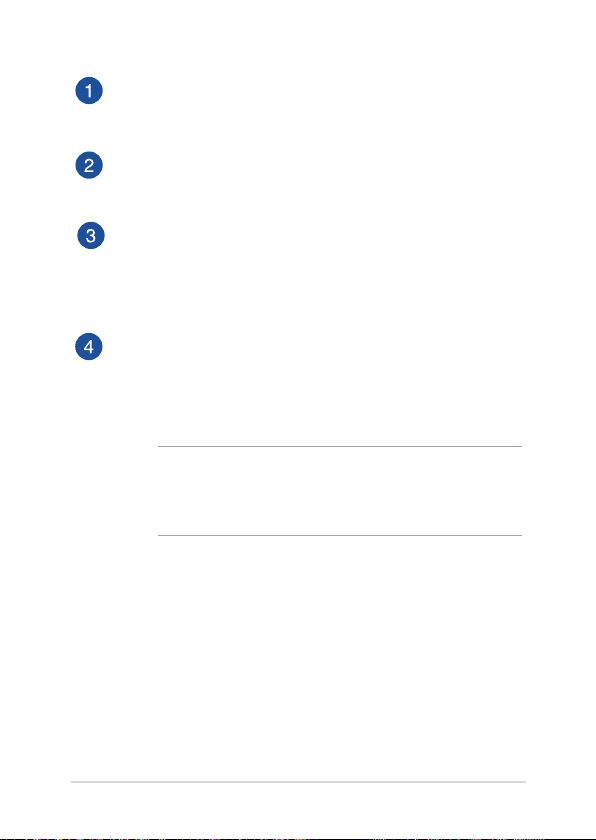
Camera voorkant
Met de ingebouwde camera vooraan kunt u foto's maken of
video's opnemen met uw VivoTab Note 8.
Camera-indicator
De camera-indicator geeft aan wanneer de ingebouwde camera
in gebruik is.
Omgevingslichtsensor
De omgevingslichtsensor detecteert de hoeveelheid
omgevingsverlichting in uw omgeving. Hiermee kan het
systeem de helderheid van het display automatisch aanpassen
op basis van de omgevingsverlichting.
Aanraakscherm
Dit HD-aanraakscherm biedt uitstekende weergavefuncties voor
foto's, video's en andere multimediabestanden op uw VivoTab
Note 8. Via dit scherm kunt u uw VivoTab Note 8 ook bedienen
met aanraakbewegingen.
OPMERKING: Meer informatie over het gebruik van de
aanraakschermbewegingen bij het bedienen van uw VivoTab
Note 8, vindt u in hoofdstuk Bewegingen voor de VivoTab Note 8 in
deze handleiding gebruiken.
Gebruikershandleiding ASUS VivoTab Note 8
13

14
Gebruikershandleiding ASUS VivoTab Note 8
Achteraanzicht
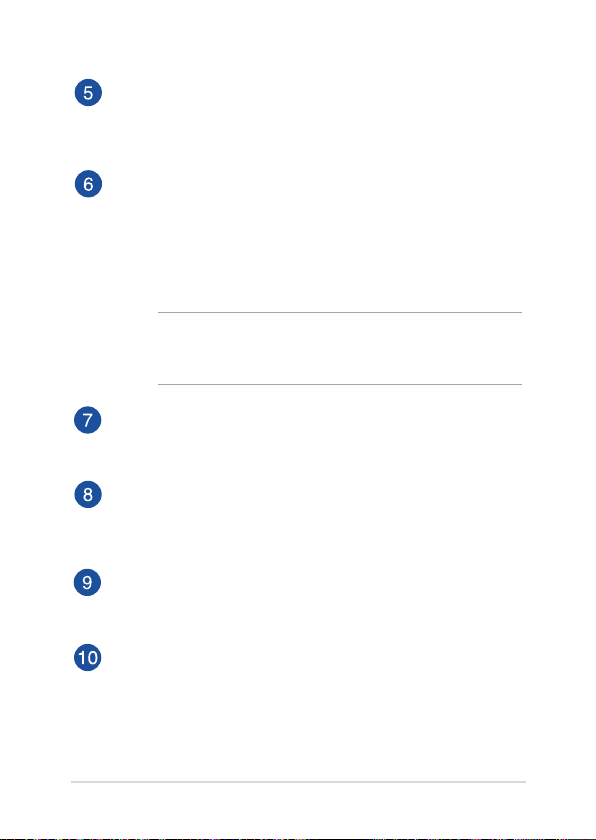
Microfoon
De ingebouwde microfoon kan worden gebruikt voor
videoconferenties, gesproken verslagen of eenvoudige audioopnames.
Voedingsknop
Druk op de voedingsknop om uw VivoTab Note 8 in te schakelen,
in de slaapmodus te zetten of te activeren uit de slaapmodus.
Als uw VivoTab Note 8 niet meer reageert, moet u de
voedingsknop ongeveer tien (10) seconden ingedrukt houdentien (10) seconden ingedrukt houdenseconden ingedrukt houden
om het uitschakelen te forceren.
BELANGRIJK! Als u het opnieuw opstarten van het systeem
forceert, kan dit leiden tot gegevensverlies. Wij raden u sterk aan
regelmatig een back-up te maken van uw gegevens.
Volumeknop
Met de volumeknop kunt u het volumeniveau van uw VivoTab
Note 8 verhogen of verlagen.
Pen
Met de bijgeleverde pen kunt u opdrachten invoeren op uw
VivoTab Note 8. U kunt selecties maken, tekenen of schetsen
maken op het touchscreen-paneel.
Luidspreker-/headset-aansluiting
Via deze poort kunt u uw VivoTab Note 8 aansluiten op
luidsprekers of op een headset.
Micro-USB 2.0-poort
Gebruik de micro USB 2.0-poort (Universal Serial Bus) voor het
opladen of het leveren van stroom naar uw VivoTab Note 8.
Gebruikershandleiding ASUS VivoTab Note 8
15
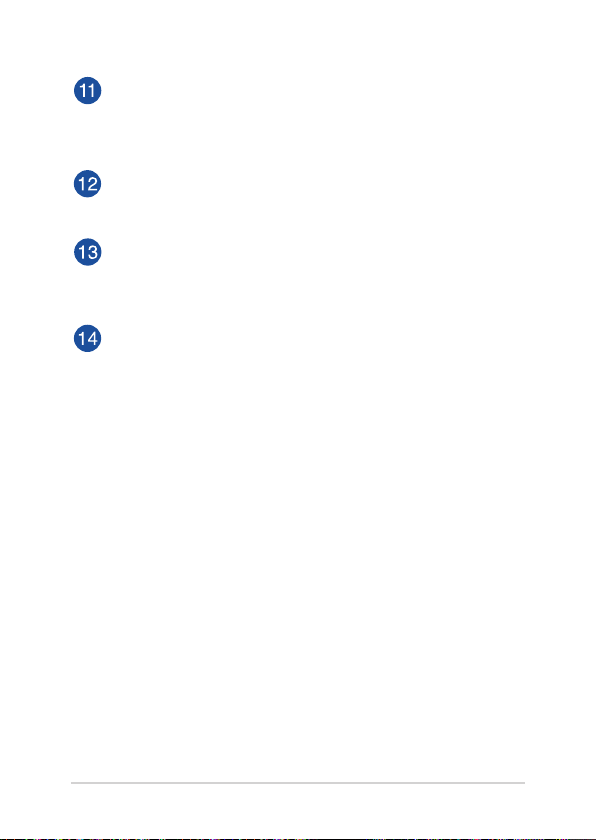
16
Gebruikershandleiding ASUS VivoTab Note 8
Audioluidsprekers
Via de ingebouwde audioluidspreker kunt u audio direct vanaf
uw VivoTab Note 8 horen. De audiofuncties worden beheerd via
de software.
Camera achter
Met deze ingebouwde camera achteraan kunt u HD-foto's
maken of HD-video's opnemen met uw VivoTab Note 8.
Windows®-knop
Raak deze knop aan om terug te keren naar het Startscherm. Als
u al in het Startscherm bent, raakt u deze knop aan om terug te
keren naar de laatste toepassing die u hebt geopend.
MicroSD-kaartsleuf
Het aanraakscherm is uitgerust met een ingebouwde sleuf
voor een geheugenkaartlezer die microSD- , microSDHC, en
microSDXC-kaartformaten ondersteunen.
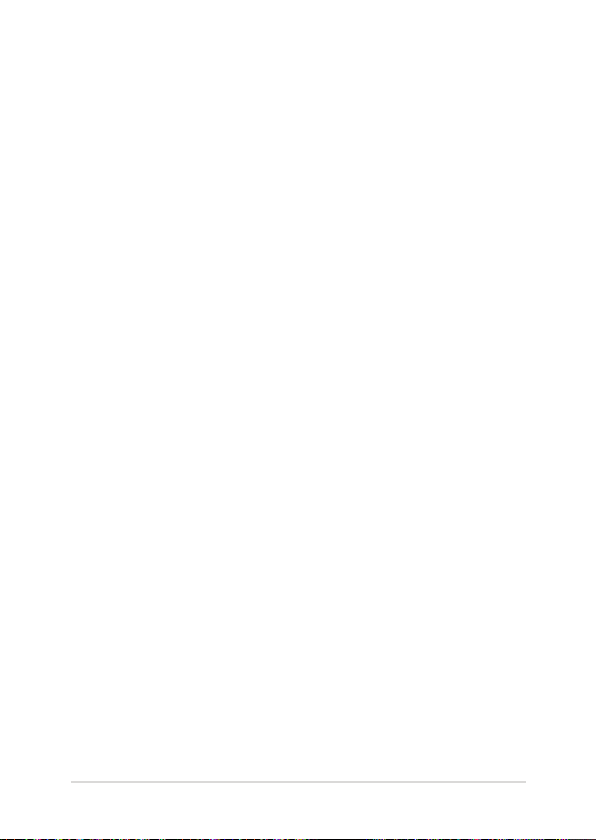
Hoofdstuk 2: Uw VivoTab Note 8 gebruiken
Gebruikershandleiding ASUS VivoTab Note 8
17
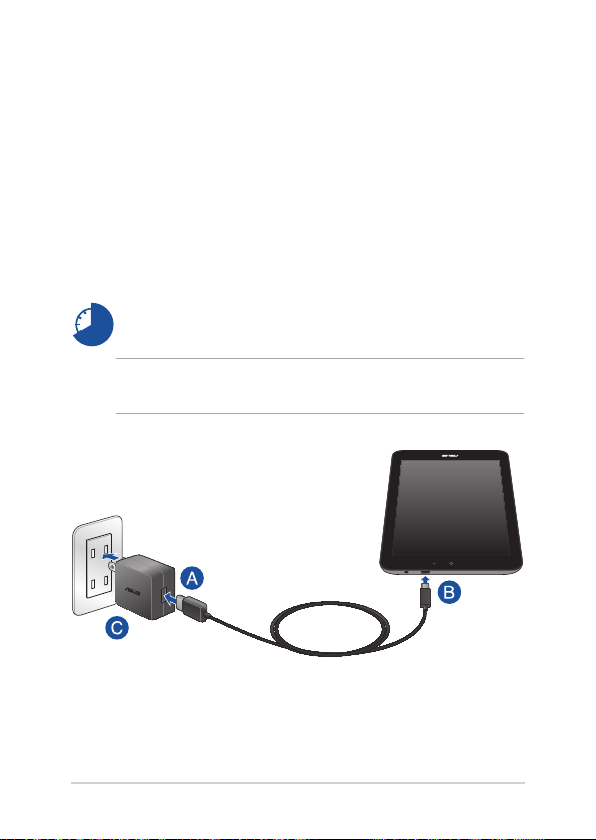
18
Gebruikershandleiding ASUS VivoTab Note 8
Aan de slag
Uw VivoTab Note 8 opladen
Uw VivoTab Note 8 opladen:
A. Sluit de micro-USB-kabel aan op de voedingsadapter.
B. Sluit de micro-USB-aansluiting in de micro USB 2.0-poort van uw
VivoTab Note 8.
C. Stop de voedingsadapter in een geaard stopcontact.
Laad uw VivoTab Note 8 gedurende acht (8) uur op voordat u
het toestel de eerste keer in de batterijmodus gebruikt.
OPMERKING: de voedingsadapter kan er anders uitzien, afhankelijk van
de modellen en uw regio.
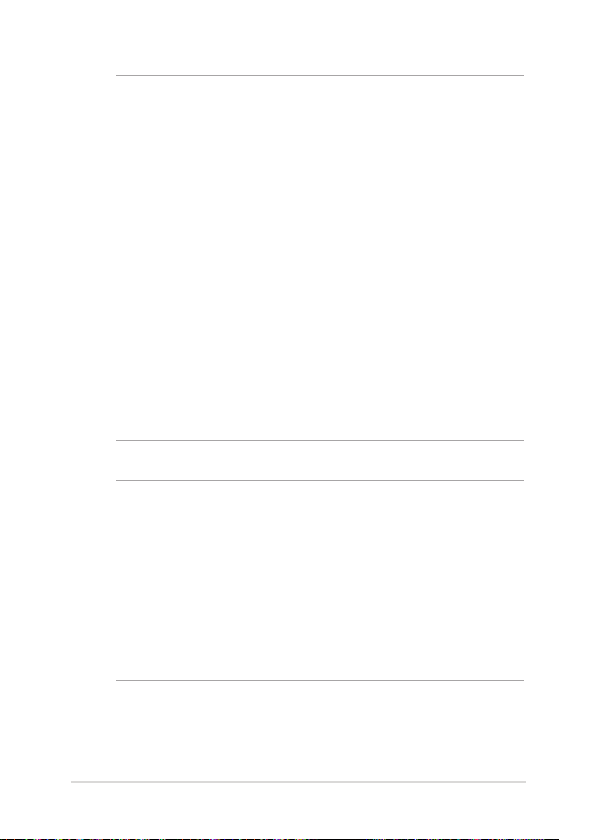
BELANGRIJK!
• Zoek het label voor ingangs-/uitgangsvermogen op uw
VivoTab Note 8 en zorg ervoor dat het overeenkomt met
de vermogensinformatie op uw stroomadapter. Sommige
VivoTab Note 8-modellen kunnen een outputstroom met
verschillend vermogen hebben op de beschikbare SKU.
• Controleer of uw VivoTab Note 8 is aangesloten op de
geaarde voedingsadapter voordat u deze voor de eerste keer
inschakelt. Wij raden u sterk aan een geaard stopcontact
te gebruiken wanneer u de VivoTab Note 8 gebruikt in de
voedingsadaptermodus.
• Gebruik uitsluitend de voedingsadapter die bij uw VivoTab
Note 8 is geleverd.
• Het stopcontact moet gemakkelijk toegankelijk zijn en in de
buurt van uw VivoTab Note 8 liggen.
• Om uw VivoTab Note 8 los te koppelen van de netstroom,
trekt u de stekker van uw notebook uit het stopcontact.
OPMERKING:
Informatie stroomadapter:
- Ingangsspanning: 100–240Vac
- Ingangsfrequentie: 50–60Hz
- Nominale uitvoerstroom: 2A (10W)
- Nominale uitvoerspanning: 5Vdc
Gebruikershandleiding ASUS VivoTab Note 8
19
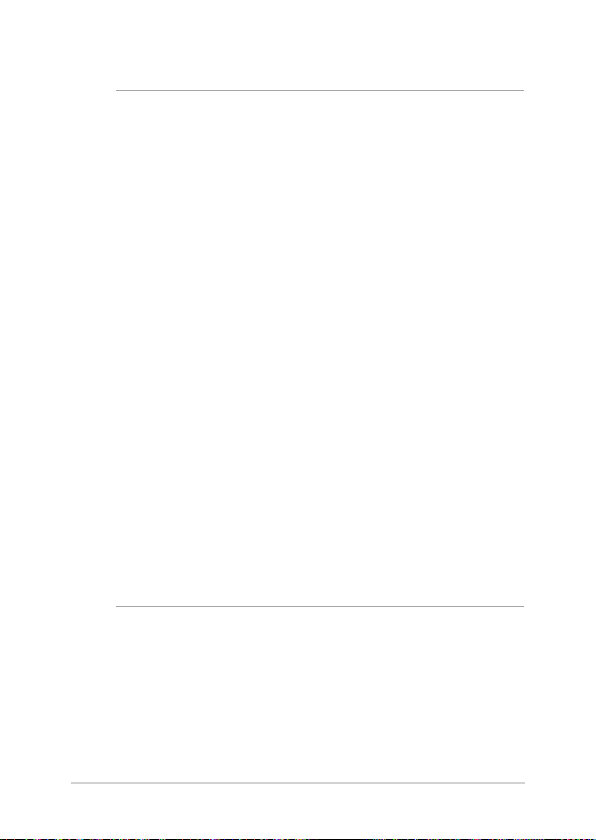
20
Gebruikershandleiding ASUS VivoTab Note 8
WAARSCHUWING!
Lees de volgende voorzorgsmaatregelen voor de batterij van uw
VivoTab Note 8.
• Alleen bevoegde ASUS-technici mogen de batterij uit het
apparaat verwijderen.
• De batterij die in dit apparaat wordt gebruikt, kan een risico
op brand of chemische brandwonden betekenen als de
batterij wordt verwijderd of gedemonteerd.
• Volg de waarschuwingslabels voor uw persoonlijke
veiligheid.
• Explosiegevaar als de batterij wordt vervangen door een
onjuist type.
• Niet weggooien in vuur.
• Probeer nooit een kortsluiting te veroorzaken aan de batterij
van uw VivoTab Note 8.
• Probeer nooit de batterij te demonteren of opnieuw te
monteren.
• Stop het gebruik als er een lek is gevonden.
• De batterij en de onderdelen ervan moeten op de juiste wijze
worden gerecycled of weggegooid.
• Houd de batterij en andere kleine componenten uit de buurt
van kinderen.
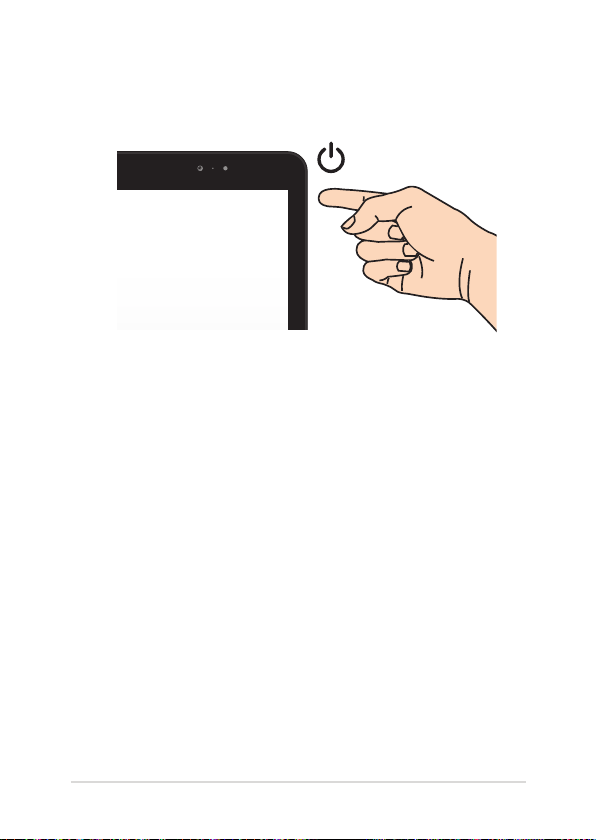
Uw VivoTab Note 8 inschakelen
Uw VivoTab Note 8 inschakelen, druk op de voedingsknop.
Gebruikershandleiding ASUS VivoTab Note 8
21
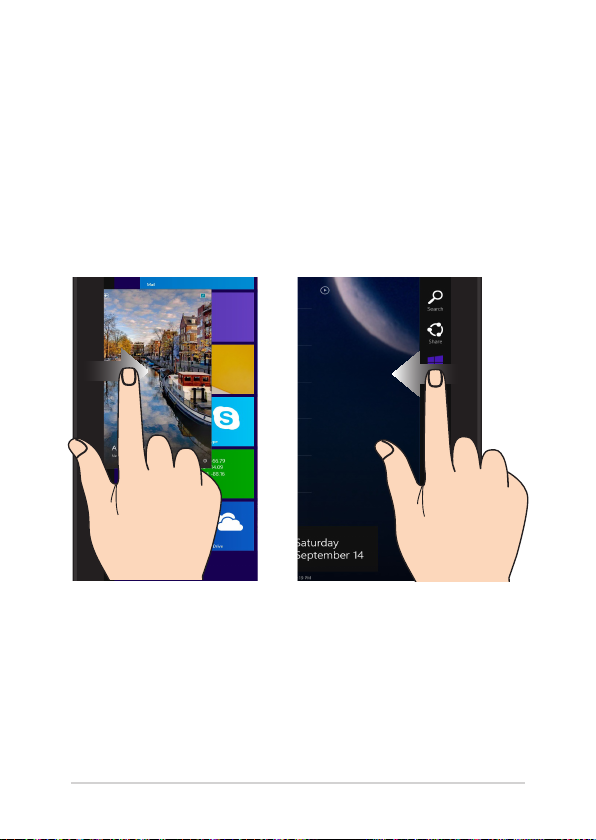
22
Gebruikershandleiding ASUS VivoTab Note 8
Bewegingen voor de VivoTab Note 8
Met de bewegingen op het scherm kunt u programma's starten en
de instellingen van uw VivoTab Note 8 openen. Zie de volgende
afbeeldingen bij het gebruik van gebaren op uw VivoTab Note 8.
Bewegingen aanraakscherm voor Windows® 8.1
Vegen linkerrand Vegen rechterrand
Veeg vanaf de linkerrand van
het scherm om uw actieve apps
willekeurig te verplaatsen.
Veeg vanaf de rechterrand van
het scherm om de Charms bar
(Emoticonbalk) te starten.
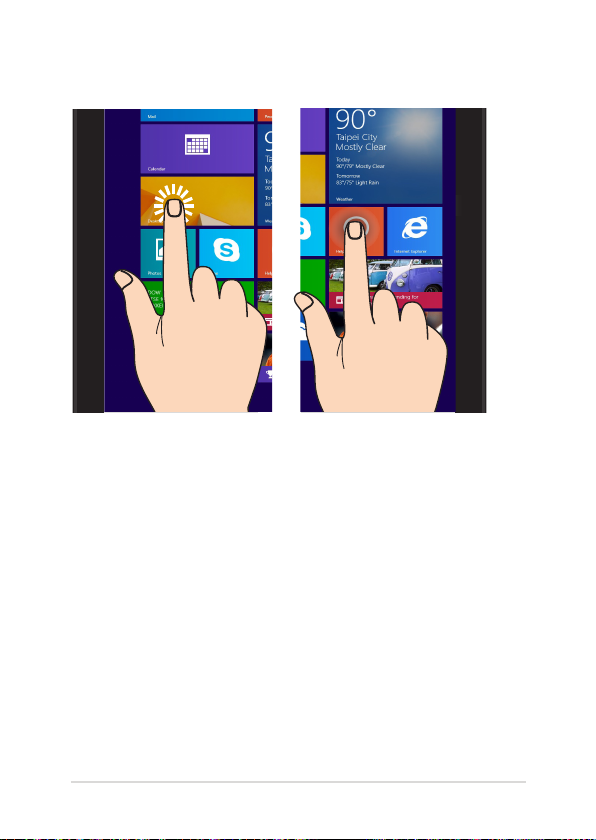
Tikken/dubbeltikken Tikken-en-houden
Tik op een app om deze te
•
starten.
Dubbeltik in de
•
bureaubladmodus op een
toepassing om deze te
starten.
Om een app te verplaatsen,
•
tikt en houdt u de tegel van
de app vast en sleept u deze
naar een nieuwe locatie.
Om een app te sluiten, tikt
•
en houdt u de bovenzijde
van de actieve app vast
en sleept u deze omlaag
naar de onderkant van het
scherm om af te sluiten.
Gebruikershandleiding ASUS VivoTab Note 8
23
